結婚式のムービーはどうしよう?
式場に注文?専門業者に発注?それとも手作り?
最近では結婚式中にムービーをながす回数が1回だけという人は少ないです。
平均3回というデータもあるほど。ムービーを3つも注文したら予算オーバーだぁ・・・
そんな方に、おすすめなのが前撮り写真を使って、結婚式ムービーを手作りすることです。
せっかく高いお金を払って前撮り撮影をしたのに、前撮りだけで終わるのはもったいないです。
私も前撮り写真を使って、披露宴の最初に流すオープニングムービを手作りしましたが、やってみたらとても簡単に作成できました。
時間のない花嫁さんのために、簡単でわかりやすいムービーの作成手順になるように心がけてまとめましたので、是非ご参考ください。
(※1 今回はオープニングムービーの作り方を例にしていますが、それ以外のムービでも応用できますので是非ご参考ください)
(※2 この記事の前半では、最近の結婚式事情の調査についてご紹介しています。ムービーの作成方法をはやくお読みになりたい方は、もくじ3【3ステップで簡単に作成した前撮り写真の結婚式ムービー】をクリックして、そちらからご覧ください。
結婚式ムービのみんなの平均実施回数は?
友人や親せきの結婚式に行くと、必ずムービーが上映されますが、とても楽しみな演出の一つでもあります。
しかし、そもそも最近の結婚式ムービー事情はどうなっているのでしょうか?
ムービーを流す回数
結婚式でムービーを流す回数の調査によると・・・
●映像を使った余興や演出の実施回数を尋ねたところ・・・
1位「3回」・・・34%
2位「2回」・・・27%
3位「4回以上」・・・25%平均は2.8回となった。
(出典)2016「ゼクシィ結婚トレンド調査」
約8割の人が結婚式でムービーをながし、回数は「3回」が最も多いです。つまり、結婚式では3つ以上のムービー必須のようです。
ムービーを流すタイミング
多くの人がムービー演出を行っていますが、そのタイミングはいつでしょうか?
●映像を使った余興や演出を行った人に対して、実施場面を尋ねたところ・・・
1位「エンディング(披露宴の最後/お開き)」・・・75%
2位「中座・お色直しの間」・・・70%
3位「オープニング」・・・47%(出典)2016「ゼクシィ結婚トレンド調査」
ムービーを流すタイミングは、「エンディング」、「中座・お色直しの間」次いで「オープニング」と3回につづくようです。
私も実際に、披露宴の新郎新婦入場前に「オープニングムービー」、中座・お色直しのときに「プロフィールムービー」、そしてラストは「エンディングムービー」を流しました。
最近3名の友人の結婚式に参加しましたが、どの披露宴でもこの3回のタイミングでムービーがながれていました。
ムービーの長さ目安は?
ムービーの長さですが、長すぎても間延びしてしまいます。
一般的には・・・
|
①オープニングムービー →1分30秒~2分 ②プロフィールムービー →5分 ③エンディングムービー →5分 |
と言われています。
プロフィールムービーやエンディングムービーでは、披露宴の映像・コメント・テロップなどを流すので1曲/約5分をしっかり使いきります。
一方、オープニングムービーは、披露宴を盛り上げ、招待客がわくわくするような期待感を演出する役割をもつため、メリハリがありコンパクトな内容が好まれます。
その長さは1分30秒~2分、長くても3分だといわれており、これぐらいなら招待客も飽きません。
ムービーの内容は?
結婚式のムービーを作る上で一番悩むのが「内容」です。
映像を使った余興や演出の内容を尋ねたところ・・・
1位「プロフィール紹介/生い立ち・出会いの紹介」・・・92%
2位「列席者の名前や感謝メッセージ」・・・59%
3位「挙式や披露宴の様子」・・・46%(出典)2016「ゼクシィ結婚トレンド調査」
新郎新婦の紹介や、参列者へのメッセージなど、上位3位とも、ムービーに入れたい内容ですね。
これらのムービーを流すタイミングですが、一般的には、
|
お色直しの中座→「プロフィール/生い立ち・出会いの紹介」
エンディング→「挙式や披露宴の様子・招待客への感謝メッセージ」 |
が多いようです。
今回は前撮り写真を使ったオープニングムービーを例にしながら、結婚式ムービーの作り方をご紹介していきたいと思います。
ムービ曲の選び方(オープニングムービー)
オープニングムービの曲選びですが、新郎新婦入場のわくわく感を演出したいので、盛り上がる曲がおススメです。
私のおススメは邦楽よりも、洋楽です。有名な邦楽の曲だと、つい歌詞を聞いてしまい、ムービーに集中してもらえない傾向があります。
オープニングムービーは、短くコンパクトで、ムービーにコメントもあまりいれません。そのため、アップテンポで盛り上がる洋楽がおすすめです。
おススメはOne Direction(ワン ダイレクション)のアルバムMidnight Memoriesに含まれているHappirlyという曲です。
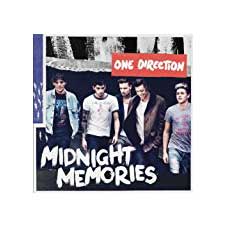
ワン・ダイレクション
アップテンポでサビに向かってどんどん盛り上がっていく曲なので、オープニングムービーにぴったりのハッピーソングです。
福士蒼汰さん主演の映画「好きっていいなよ」のテーマ曲にもなっているので、一度は耳にしたことがある方が多く、だれでも親しみやすい曲です。
また、結婚式でもよく使われる曲なので、式場が曲をもっている場合も多く、自分で原本を購入する必要なしの可能性が高いです。(私もそうでした)
(※式場が曲を持っていなければ、自分で用意し持ち込む必要がある)
その場合は、1000円弱のCDアルバムを購入しなくても、ムービー作成のためだけにiTunesで1曲だけ買えば300円弱ですみます。
【結婚式ムービーの作り方】3ステップ簡単作成
こちらが、前撮り写真だけで作った結婚式ムービーです(写真はアジェリーナさんHPよりモデルさんの写真をお借りしました)
ちなみに、こちらのムービーは前撮り写真で作成しています。
くわしくはこちらの記事をご覧ください。【前撮りアイテムで結婚費用を大幅にお得に】
結婚式ムービ作成の下準備は?
早速ムービー作成にうつりたいところですが、下準備としてムービーで使う曲をiTunesに入れておく必要があります。
これにより、スムーズにムービー作成に移れます。
下準備①:曲をiTunesにいれておく
先ずはiTunesで曲をそのまま購入するか、もしくは購入したCDをiTunesに入れておきましょう。
下準備②:今回使用する写真だけのフォルダを作成しておく
次の作業をスムーズに進めるため今回使用する写真だけのフォルダの作成をします。デスクトップなどにフォルダを作っておくとよいです。
iMovieに写真をアップロードする際に、写真が入っているフォルダがバラバラだったり、何百枚も写真があると、探すのにとても苦労します。(私も苦労しました・・・)
おすすめの写真の枚数(例)
|
是非、何百枚もある前撮り写真の中でも、使用するのはせいぜい20~30枚程度です。その写真だけのフォルダを作成しておきましょう。
imovieで簡単!結婚式ムービーの作り方・3ステップ
下準備が終わったところでムービー作成にうつりたいと思います。
ムービーを作る3ステップ
では、自作のムービーの作り方にうつりたいと思います。
手作りムービーの手順ステップ
|
大まかに言うとこの3ステップでムービーを作ることができます。
ステップ① 曲の長さを決める
まずは、ムービーのバックに流れる曲と、その長さを決めます。
なぜはじめに曲の長さを決めるの?
なぜ1番に曲の長さを決めるのかというと、曲の流れやテンポに合わせて写真を決めていくからです。
例えば、サビの盛り上がる部分は「2人が笑顔ではしゃぐ写真」だったり、曲のラストには、新郎新婦入場にむけて二人が並んでいる写真にするなど・・
【曲を最初に選んだうえで、写真をはめこんでいく】という流れになります。
※ちなみに、今回使用するHappilyの曲の長さは2分50秒ですが、少し長いので今回は2分程度にします。2分にする詳しい方法は次項からご説明します。
iMovieを起動
では実際に作成していきたいと思います。
今回、ムービーを作る上で使うソフトはMacに入っているiMovieです。
iMovieはMacなら標準搭載されています。ない場合も無料で入手できます。
(ダウンロード先のホームページはこちら)
(1)新規作成する
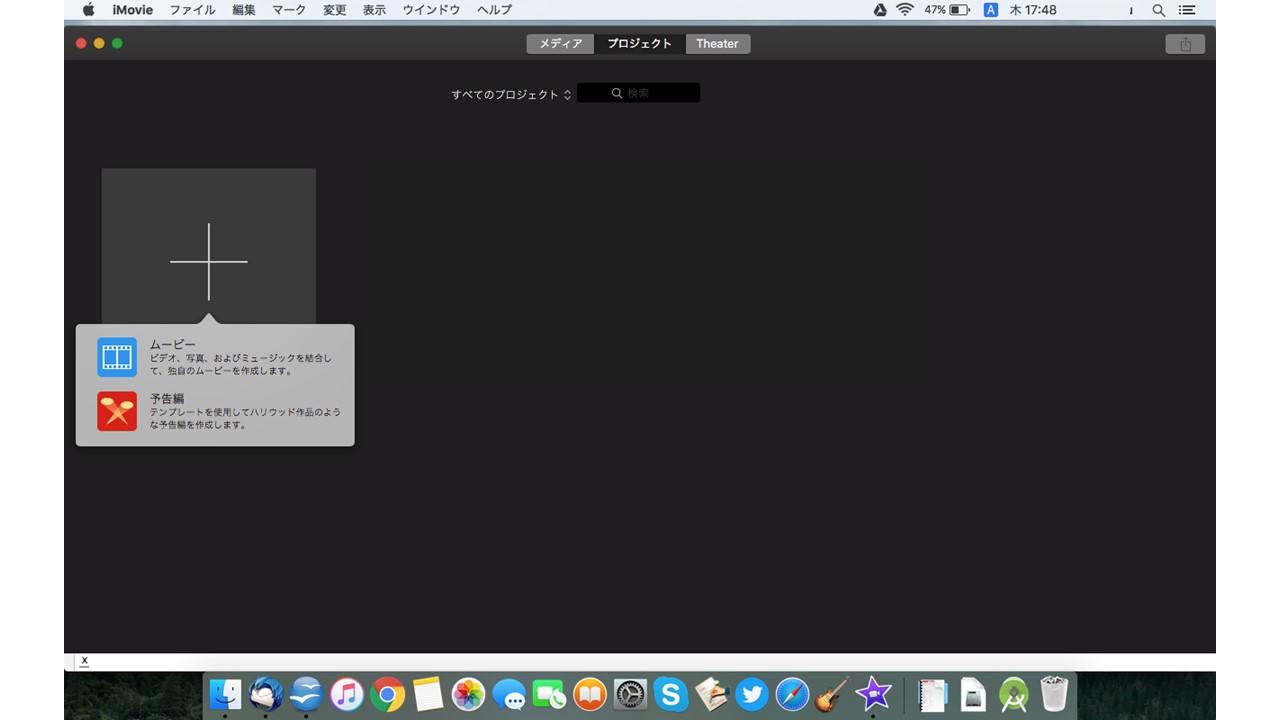
新規作成(+)ボタンを押します。
このときムービーと予告編がありますが、ムービーを作成します。
(※予告編は、構成やアニメーションが既に決まっています)
(2)①ムービーを選択し、下の編集スペースへもっていく
ムービー作成画面が表示されます。
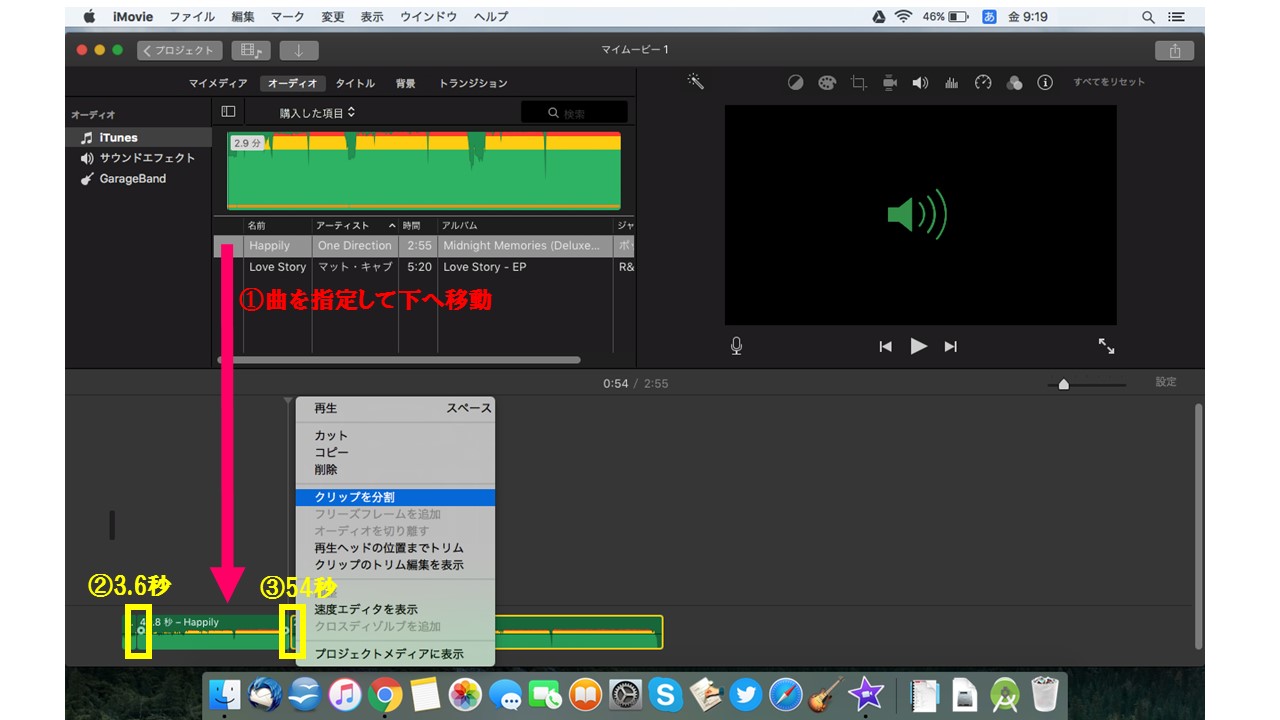
①画面上にあるオーディオをクリックし、曲リストが表示されたらOne DirectionのHappilyを選択し、下の編集スペースへ持っていきます。
(2)曲を分割して、長さを決める
つぎに、曲を分割して長さを決めます。今回使用するHappilyの曲の長さは2分56秒と少し長いので、2分にしたいと思います。こちらの図をご覧ください。
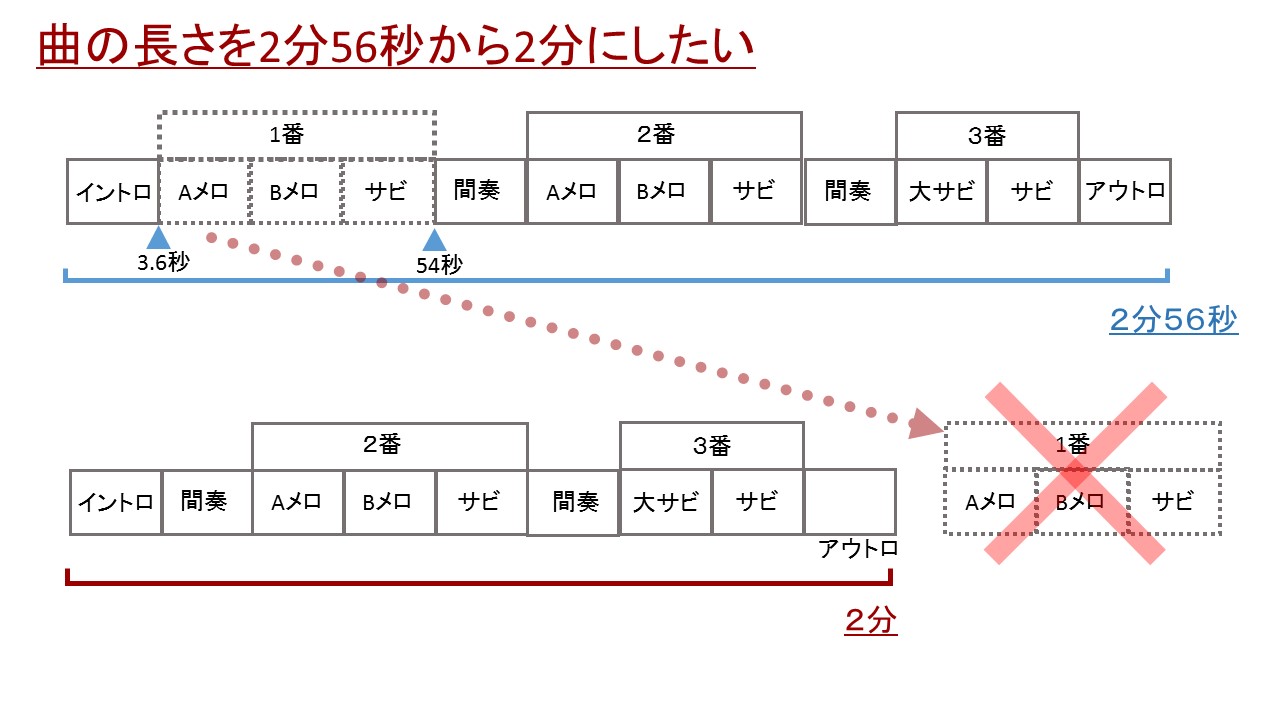
|
2分にするために、曲を分割したいと思います。
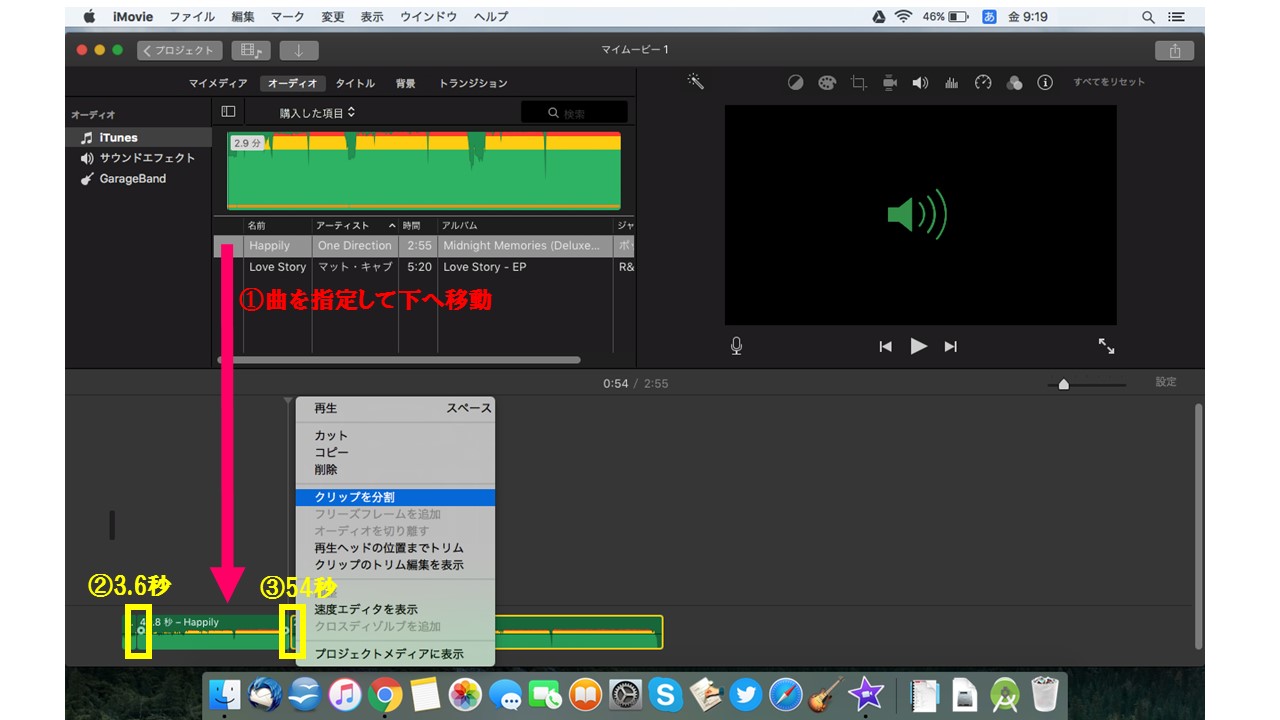
②3.6秒のところにカーソルを合わせ右クリックをして、クリップを分割を選択します。
③曲2番はじまりである54秒のポイントにも②と同様の操作を行い、クリップを分割します。
曲が3つに分かれました。真ん中の3.6秒~54秒の部分はいらない箇所です。
(3)使用しない部分をずらして、使用する部分同士をつなげる
3分割にできたら、次は使用する部分同士をつなげていきます。
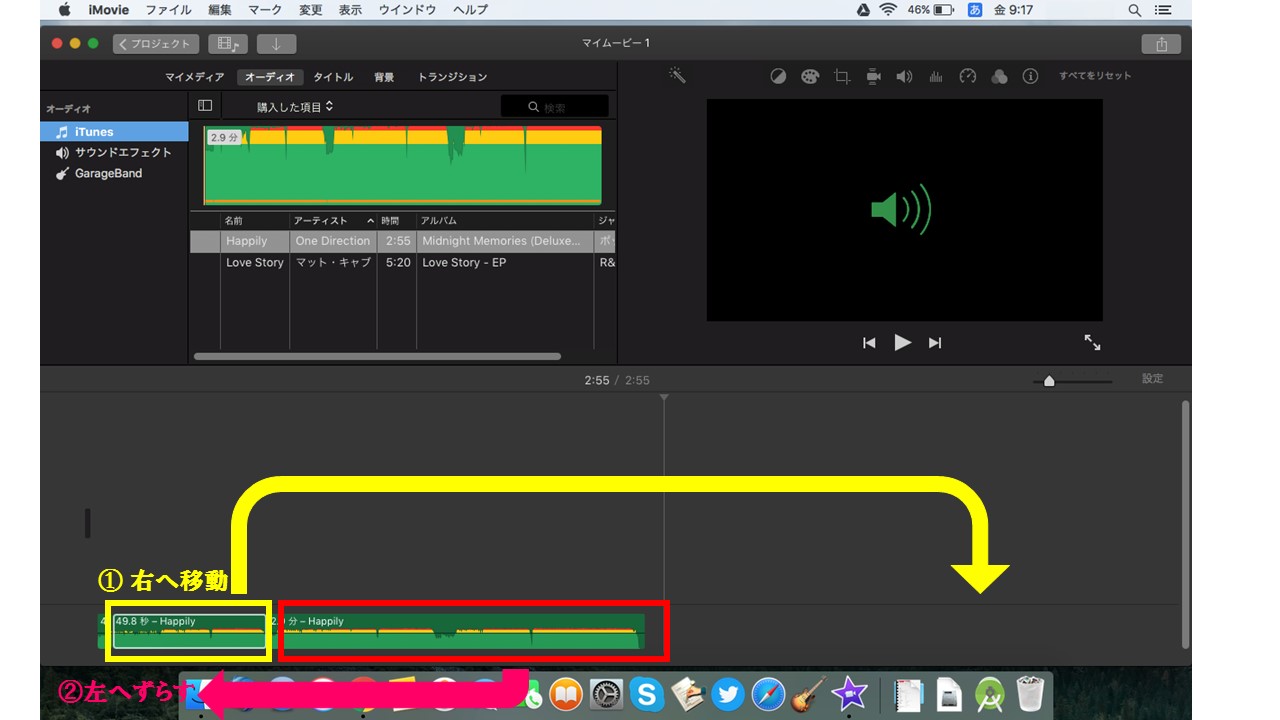
①の【1番Aメロ~サビ】部分は使わないので、いったん右へ移動します。
②の【2番Aメロ~ラストまで】を左へずらします。
(4)編集画面を拡大表示し、曲のつなぎめを微調整する
使用する部分が繋げられたら、次は実際に曲を聞いてみて、つなぎ目に違和感がないかを確認します。違和感があれば微調整します。
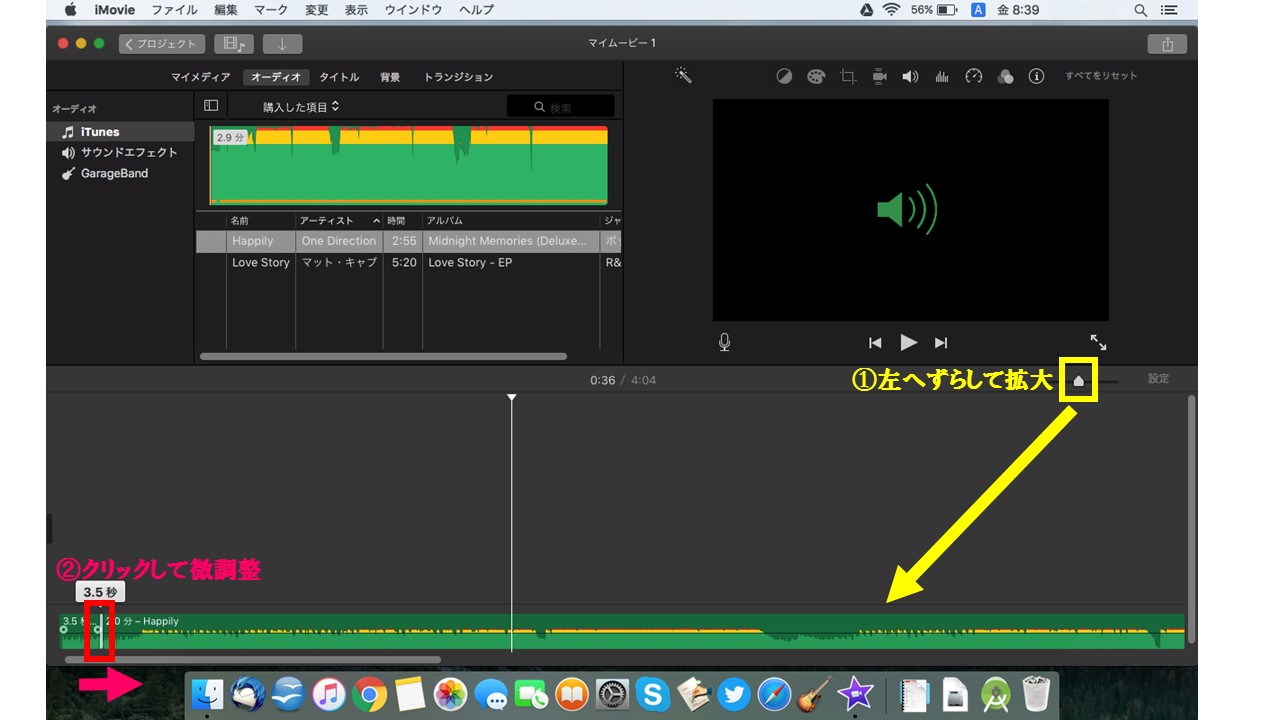
①曲の微調整をするために、中央右のデモ画面下にある、上矢印マークを左へずらして、曲の編集画面を拡大させます。
②曲のつなぎ目部分を右クリックすると、縦線が現れます。こちらをクリックしながら右へずらすと、0.1秒ずつ曲を長くしたり短くしたりできます。
(Happilyなら、1つ目が3.6秒、2つ目が2.0秒になると、自然な曲のつながりになります。)
ステップ②曲に合わせて写真をペタペタ
曲が決まり、長さの編集も完了したら次は曲に合わせて写真をぺたぺた導入していきます。
オープニングムービーは、メリハリがあってコンパクトさが重要です。時間も2分程と短いので、デコレーションやアレンジはそれほど必要ありあせん。そこでおススメなのがこちらの構成です。全部で9部構成です。例なのでご参考程度にご覧ください。
おすすめの構成
はじまり~サビが始まる前まで
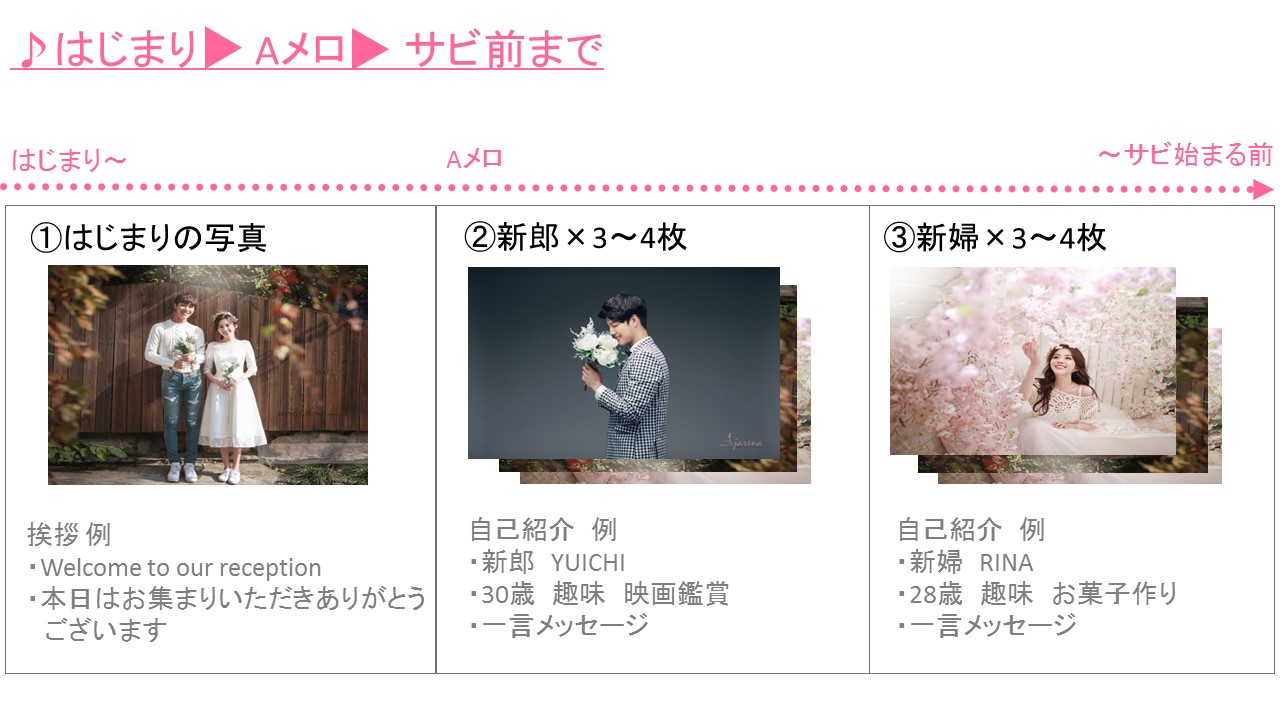
①はじまり では、ようこそという雰囲気の写真を使います。WELCOMEの札を持っている写真などもおすすめです。こちらに一言メッセージをいれます。
②最初の歌いだしが始まるタイミングで、新郎自己紹介です。新郎の写真を3~4枚ほど使います。
③区切りのいいところで、新婦自己紹介です。新婦の写真3~4枚ほど使います。
サビ→間奏→大サビ前まで

④サビでは、二人がはしゃいだりジャンプしたり、おススメの写真を4~5枚使います。
⑤間奏の少し静かになるところで、小物の写真を使って、扉の向こうにいる2人を伝えることで、新郎新婦入場のワクワク感を演出できます。
⑥⑤につづいて、感謝の言葉や、本日楽しんでいってくださいなどの、一言メッセージをいれるとよいです。
大サビ→10秒前→終わり(新郎新婦入場前)
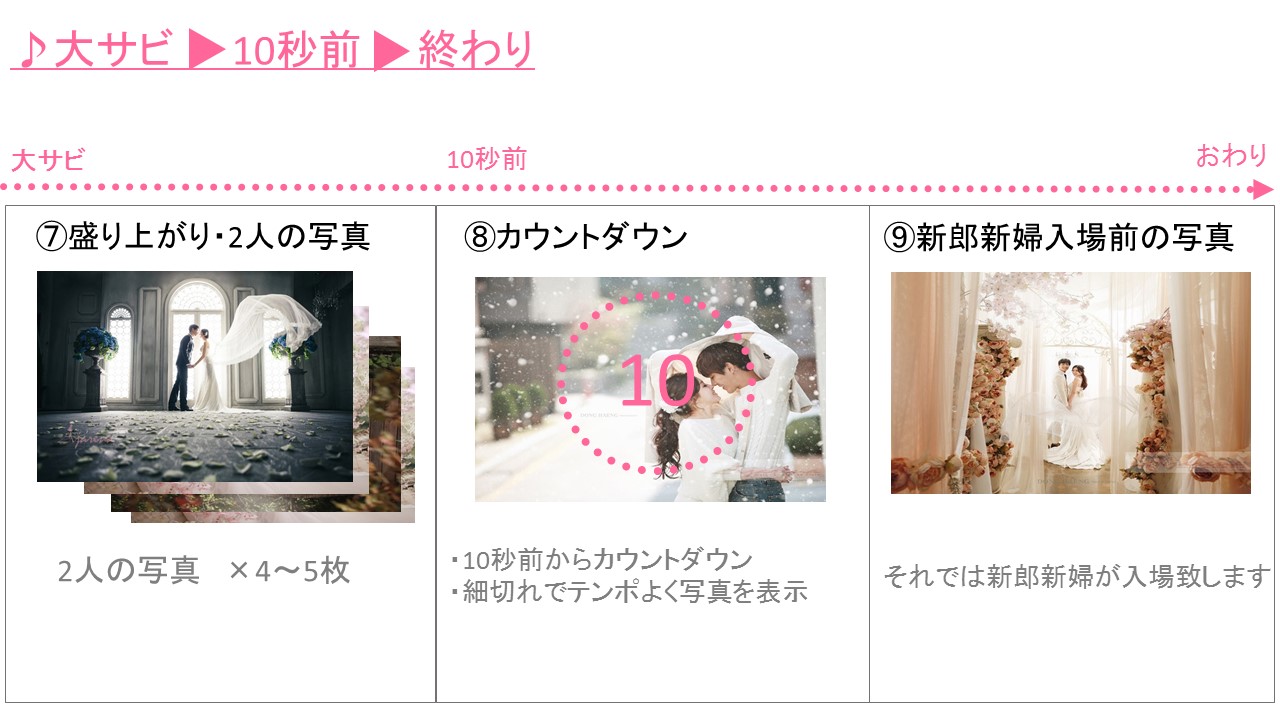
⑦大さびでも先ほどと同様に、新郎新婦二人の写真を4~5枚テンポよくいれます。
⑧曲の終わり10秒前ほどから、カウントダウンをいれると新郎新婦入場のわくわく感を演出できます。
⑨カウントダウンが終わったら、新郎新婦の2人が並んで登場するような写真を使い、「それでは新郎新婦が入場致します」という文字をいれて、新郎新婦入場につなげます。
それでは実際に作成していきたいと思います。
(1)画像をアップロード
画面上にある【↓】のアイコンをクリックします。
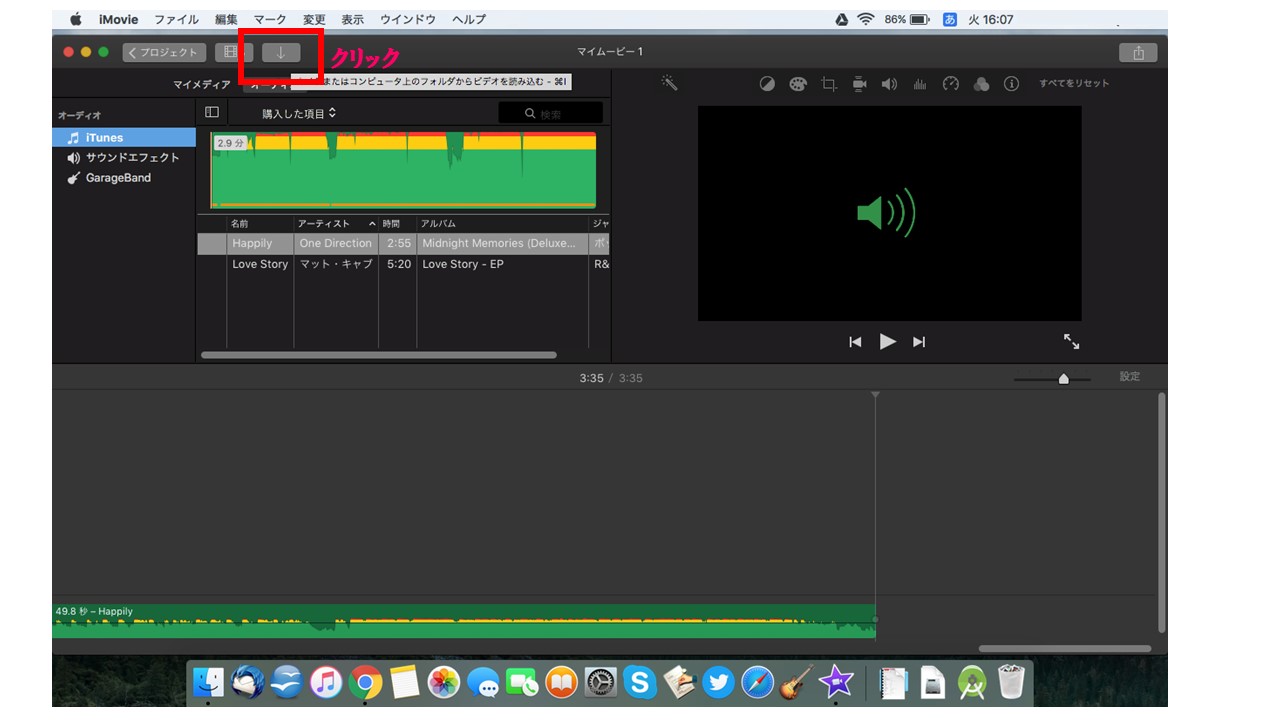
(2)画像指定してアップロード
画損が保存されているファイルを指定して、画像を選択します。
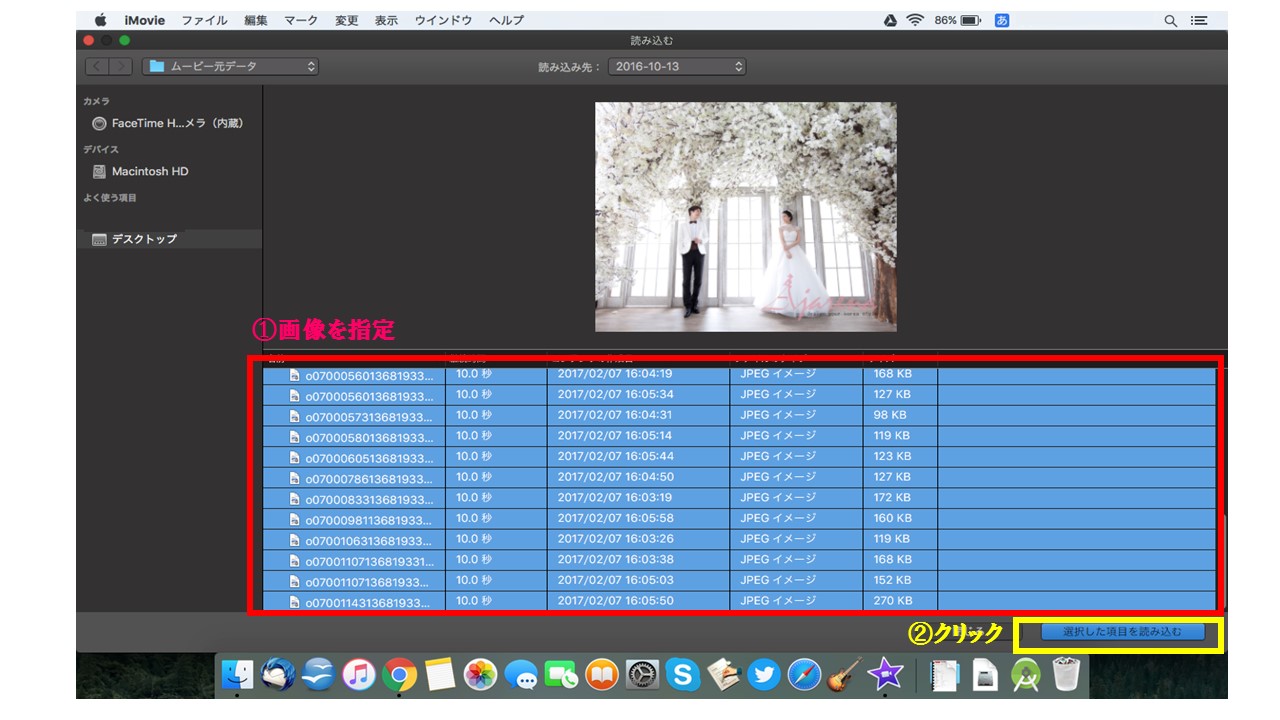
①今回使用する画像を指定します。
②クリックして、選択した項目を取り込みます。
(3)取り込んだ画像を編集画面にいれる
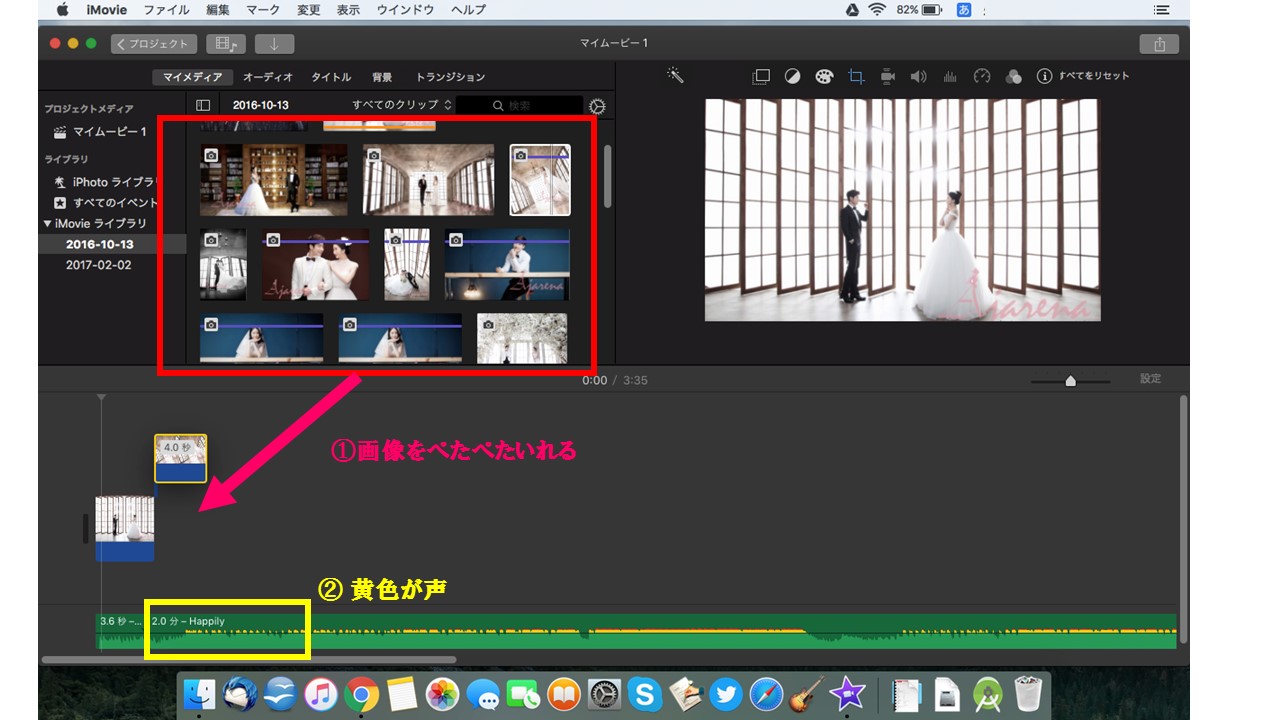
①画像を下の編集画面に順番に入れていきます。
②曲の黄色部分が声になるので、その切れ目に沿っていれていくと、区切りよくできます。
(4)トランジョンを入れて、画像と画像の間をかっこよく演出
トランジョンと呼ばれる、カットとカットの間に挿入する切り替え効果を入れていきます。 フェードイン、フェードアウト、ワイプなどの様々な効果があります。
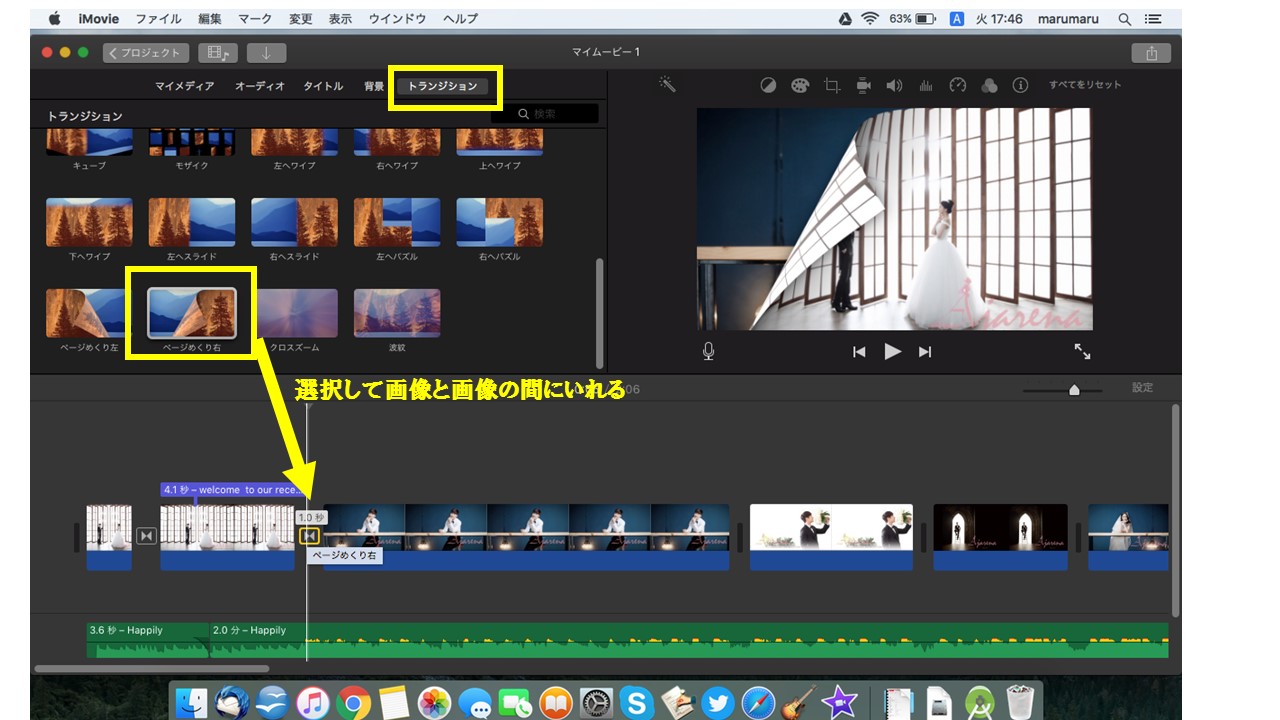
今回は「ページめくり右」をいれてみました。
好きなトランジョンを選択して、画像と画像の間にいれます。
ステップ③文字をいれる
最後に取り込んだ画像に、文字を入れていきたいと思います。
今回はオープニングムービーを題材にしているので、文字を入れる箇所はそれほど多くありませんが、おススメは先ほどご紹介したおススメの構成をご覧ください。
おススメの構成
|
今回は①のWelocome our reception を例にご紹介していきます。
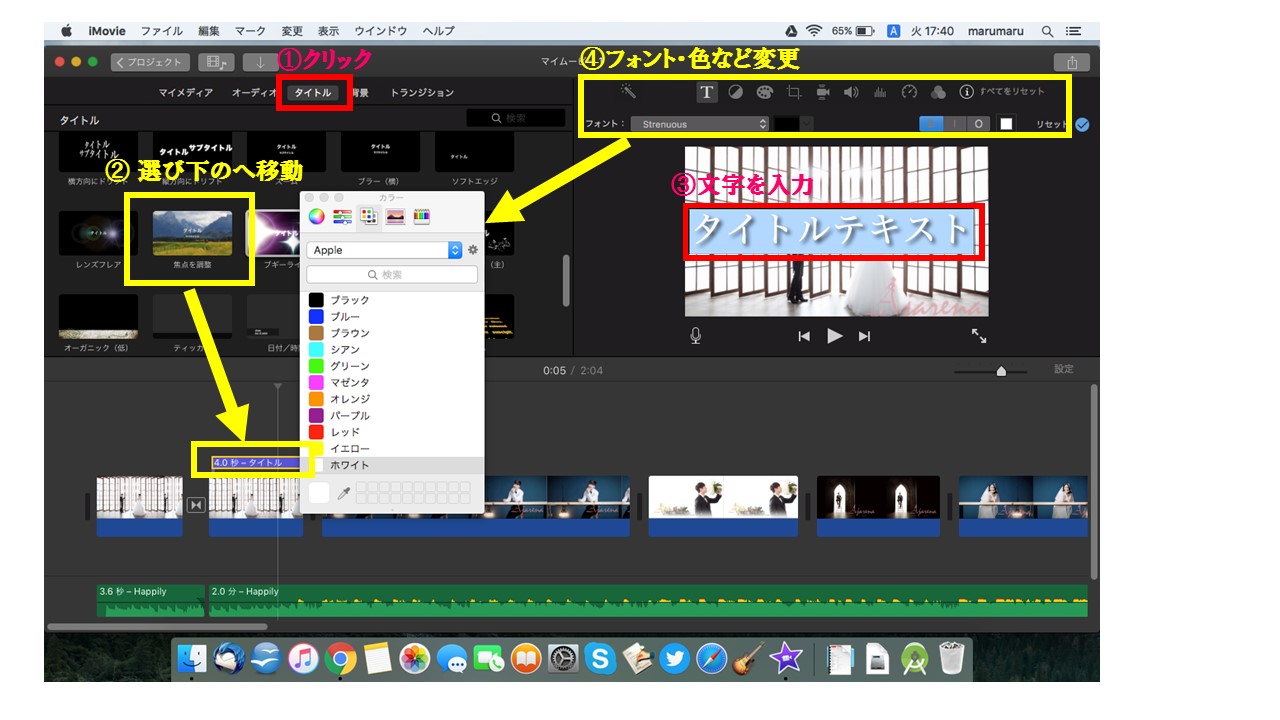
①タイトルボタンをクリックして、文字をいれるタイトルを選びます。
②タイトルを選び、編集画面に移動させます。移動させます。タイトルを入れたい画像の上に移動させます。
③タイトルテキストをクリックして、文字(例 Welocome our reception)を入力します。
④文字が入力できたら、フォントや色などを編集します。
これらの作業を、文字をいれたい画像に入れていきます。これで完成です!
書き出し
ムービーが出来たら最後にファイルの書き出しをします。
▼①右上にあるボタンを押して、ファイルボタンを選択します。
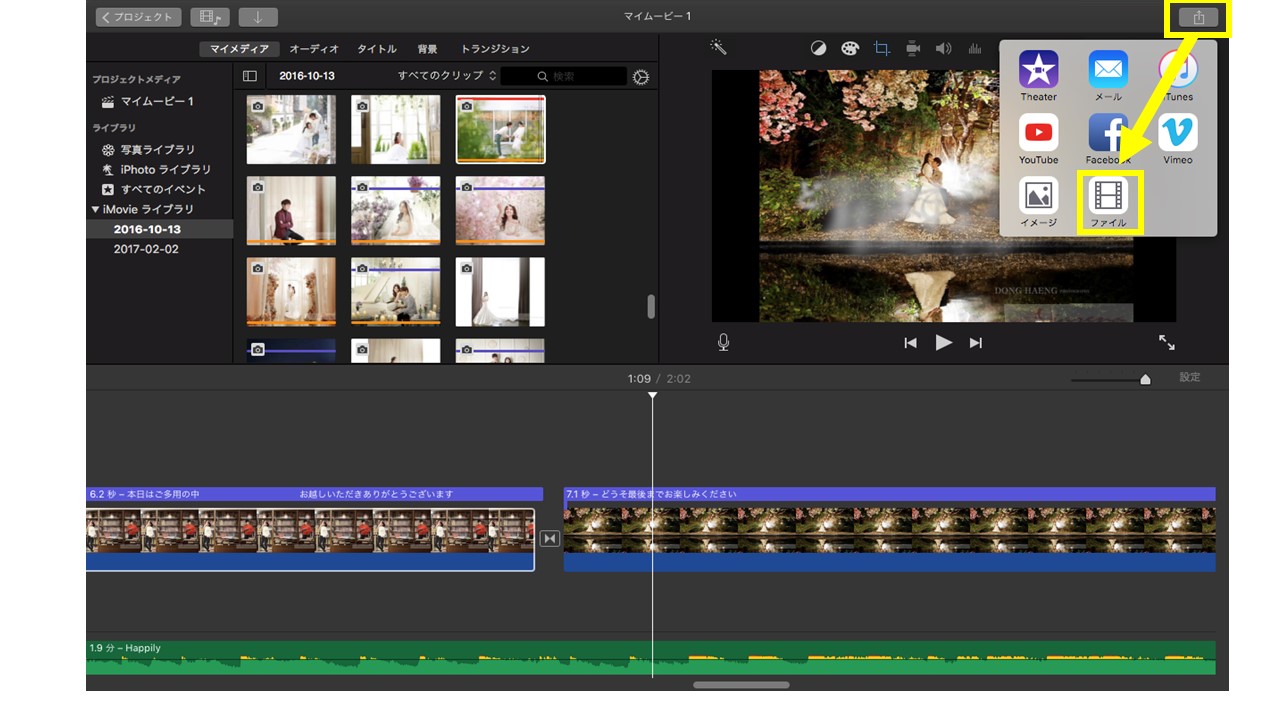
▼②ファイル名、保存する場所を指定します。
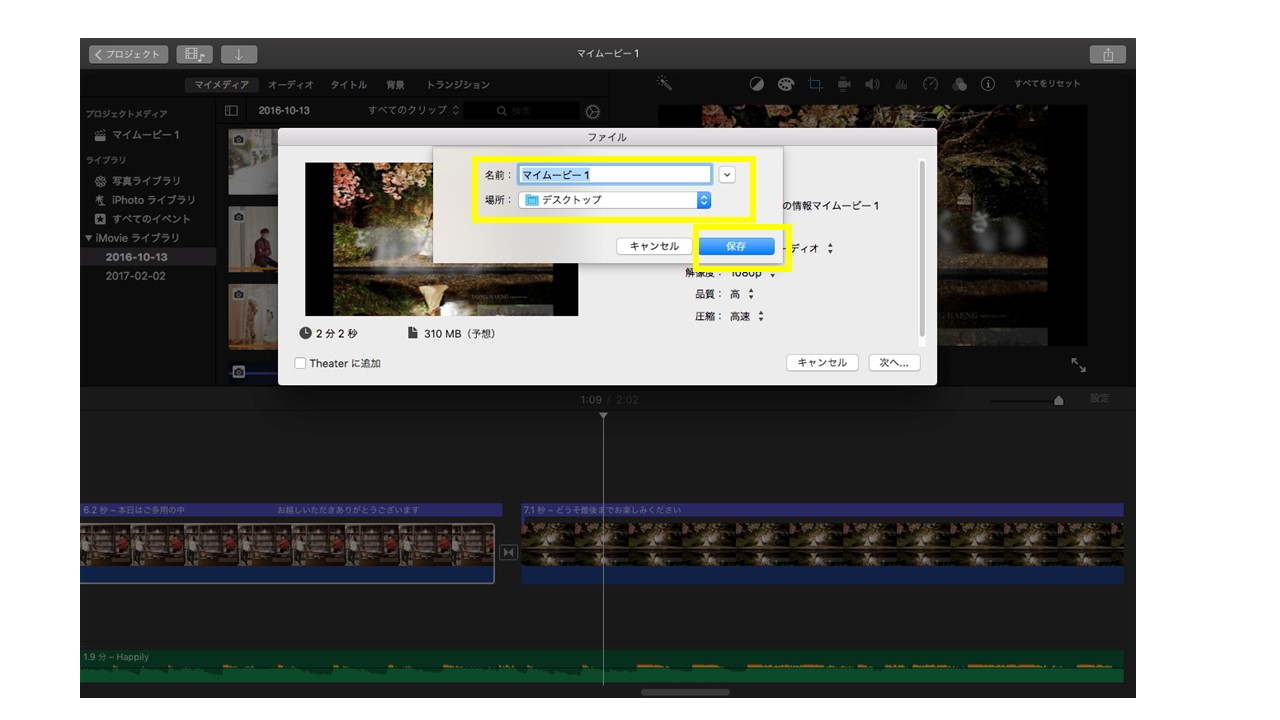
終了です!
まとめ
今回はオープニングムービーを例に最小限のアクションや構成でムービーの作成方法をご紹介しました。
オープニングムービーではなくても、同じやり方で様々なムービーを簡単に作成することが出来ます。
私自身もこのやり方で、3~4時間で作成できました。
式場や外注すると、3~5万円程かかってしまうので、無料で簡単に作成できたのでとてもよかったです。
結婚式の準備で疲れたら、500円の痩身エステで豪華にリフレッシュ

招待状づくり・ムービー制作・招待客との連絡などなど、仕事をしながら式準備をするとどんどん疲れが溜まります。
そんな時におススメなのが、ブライダルエステも兼ねられる、スリムビューティハウスの500円体験エステです。
エステの体験は即入会が必要?というのは昔のことで、競合が激しい現代では勧誘はありません。と断言しHPにも明記している店がほとんど。実際に「他も言って考えますね」言うと、笑顔で「他も是非見てきてくださいね」と優しく対応してくれました。
10社以上体験しましたが、中でもおススメなのがスリムビューティハウスです。70分の4メニュ―と充実の内容、特によかったのがプロの手によるお悩み別のハンドトリートメント。気になるところをリンパケアしてくれるので、結婚式で気になるデコルテや二の腕の脂肪燃焼も助けてくれます。
至れり尽くせりで、ラグジュアリーな空間・勧誘もなし・金額も安い・たっぷり70分間・・・と全て揃い、最も満足度が高かったのはスリムビューティハウスでした。
背中にカッピング(吸引)をし跡がつくので、結婚式の1ヶ月半前までの予約が必要(相談するとメニュー変更できる場合も)でしたが、店舗数も全国に多いので予約しやすいです。
500円のコースはとても人気で土日はすぐに埋まってしまうそうなので、早めにWEB予約だけでも済ませてしまうことをおすすめします。
私は池袋店に行きましたが、至れり尽くせりなので、まるでセレブ体験でした(笑)忙しい結婚準備中も心身ともにリラックスできます♪。
こちらの記事もおススメです
私が実際に結婚式で流した様子を少しご紹介している記事は、【前撮りアイテムで結婚費用を大幅にお得に】です。ご参考ください。








